win7系统如何对磁盘碎片进行整理?
磁盘碎片也称为文件碎片,一般操作系统会在硬盘中产生临时交换文件,用该文件所占用的硬盘空间虚拟成内存。虚拟内存管理程序会对硬盘频繁读写,产生大量的碎片,大量的磁盘碎片对电脑操作系统有较大的危害,那么win7系统如何对磁盘碎片进行整理?下面专家就为大家详细介绍一下,来看看吧!
什么是碎片文件呢?简单的来说,就是指电脑硬盘在使用过程中反复的读写,在都写过程中,会有很多文件被存储在不同且不相连的位置上,这就导致了系统读取这些文件时需要在各个区域寻找,大大增加了读取时间。同时这些零碎的文件多是由缓存产生的,所以会有很多重复文件,造成了空间的不必要浪费
所以,定期对电脑进行磁盘碎片整理是十分必要的,希望我下面的介绍能对大家有所帮助!

如何对磁盘进行碎片分析和整理
右键单击【我的电脑】,在弹出的快捷菜单中点击【属性(R)】选项
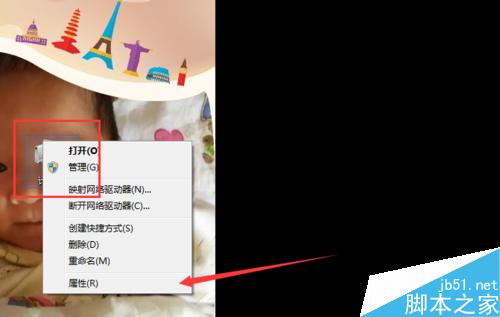
如图点击右下角的【性能信息和工具】选项
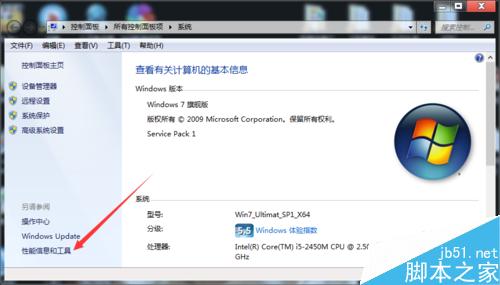
在打开的页面中点击左侧的【高级】工具选项
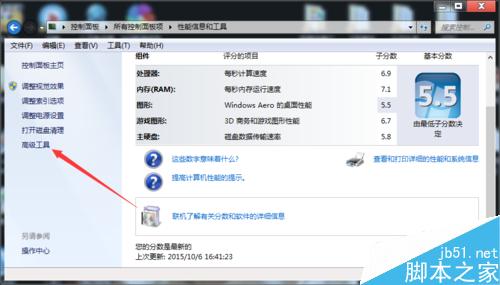
在如图显示的页面中点击【打开“磁盘碎片整理程序”】选项
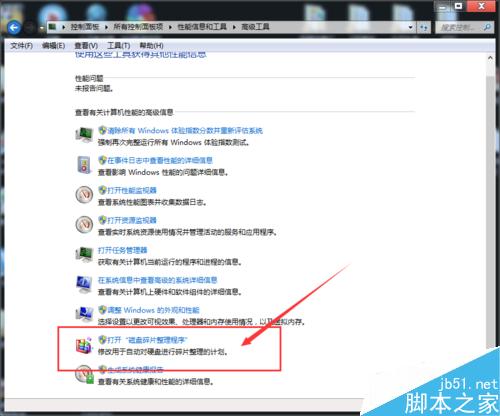
在磁盘碎片整理程序中,先点击【分析磁盘(A)】按钮,对磁盘进行分析,看看是否需要进行碎片整理,点击后等待即可

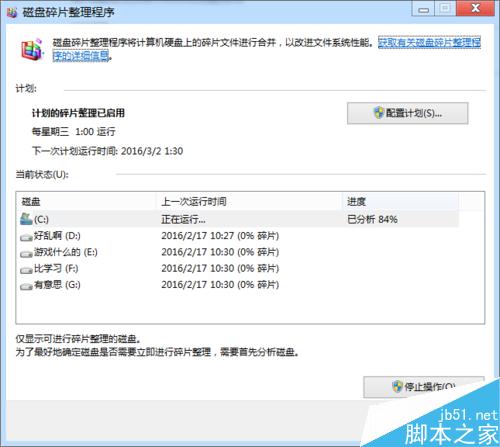
完成分析后,结果确实需要整理,单击【磁盘碎片整理(D)】按钮开始运行整理程序,程序会显示整理进度,稍事等待即可完成整理工作
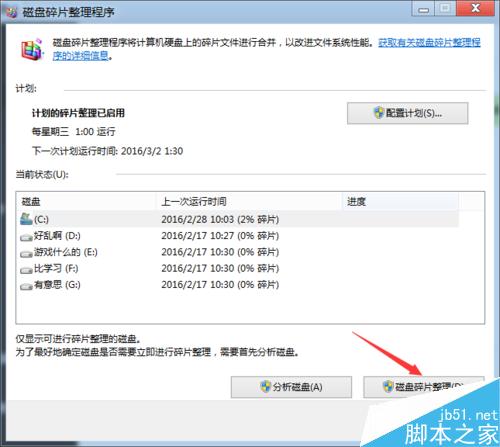
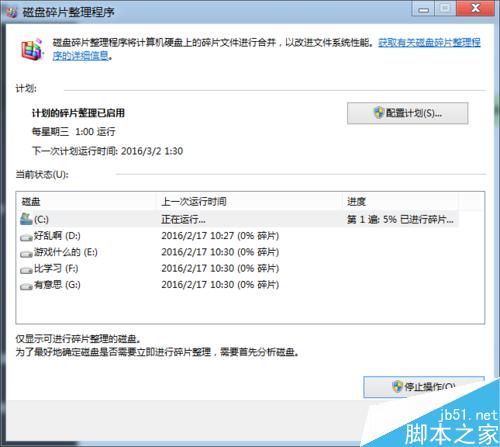
如何设置电脑按计划自动整理
在刚才打开的【磁盘碎片整理程序】中点击【配置计划(S)】按钮
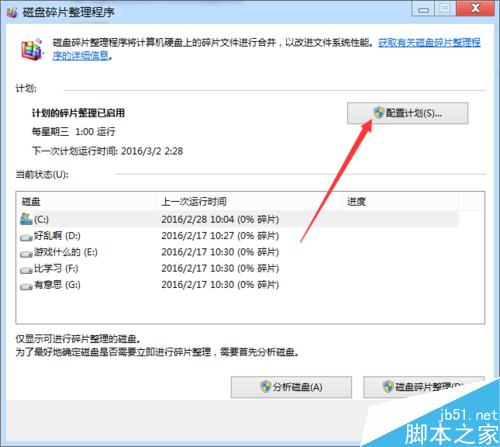
在新出现的页面中按你的实际使用需求,进行对应的设置,设置完成后点击【确定(O)】按钮,即可完成磁盘碎片整理的自动化设置
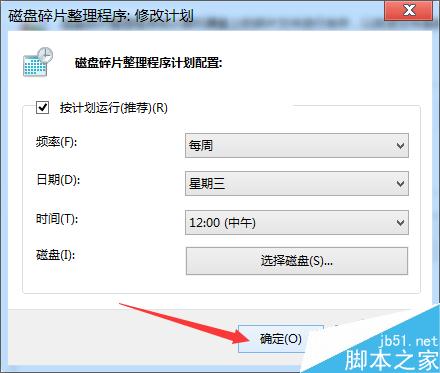
注意事项
推荐一般普通家庭用户可以一个月到两个月整理一次磁盘碎片,服务器和商业用户建议半个月整理一次,以提高设备运行效率
以上就是win7系统如何对磁盘碎片进行整理方法介绍,操作很简单的,大家按照上面步骤进行操作即可,希望能对大家有所帮助!
